Flash Player ne radi u pregledniku: glavni uzroci problema
Jedan od najpopularnijih plug-inova preglednika koji mnogi korisnici koriste je Adobe Flash Player. Ovaj se dodatak upotrebljava za reprodukciju Flash sadržaja u preglednicima, koji je danas puno na Internetu. Danas ćemo pogledati glavne razloge koji utječu na neučinkovitost Flash Playera.
Na izvedbu Flash Playera može utjecati niz čimbenika, ali najčešće u problemima prilikom prikazivanja Flash sadržaja korisnik je kriv. Kada utvrdite uzrok neaktivnosti Flash Playera, možete brzo riješiti problem.
sadržaj
- Zašto Flash Player ne radi?
- Razlog 1: starija inačica preglednika
- Razlog 2: zastarjela verzija Flash Playera
- Uzrok 3: dodatak je onemogućen u pregledniku
- Uzrok 4: Pogreška sustava
- Uzrok 5: postavke Flash Playera nisu uspjele
- Uzrok 6: kumulativna predmemorija Flash Playera
- Uzrok 7: Neispravno ubrzanje hardvera
- Razlog 8: Pogrešan rad preglednika
- Pitanja i odgovori
Zašto Flash Player ne radi?
Razlog 1: starija inačica preglednika
Jedan od najčešćih uzroka neaktivnosti Flash Playera u bilo kojem pregledniku koji se koristi na računalu.
U tom slučaju, da biste riješili problem, morat ćete izvršiti provjeru ažuriranja na svom pregledniku. A ako se otkriju ažurirane inačice za web preglednik, morat ćete ih instalirati.
Kako ažurirati Mozilla Firefox preglednik
Kako ažurirati Opera preglednik
Razlog 2: zastarjela verzija Flash Playera
Nakon preglednika, također morate provjeriti Adobe Flash Player za ažuriranja. Ako se ažuriranja otkrije, svakako ih instalirajte.
Kako ažurirati Adobe Flash Player
Uzrok 3: dodatak je onemogućen u pregledniku
Vjerojatno je u vašem pregledniku onemogućen rad dodatka. U tom slučaju, morate se uključiti u preglednik u izborniku za upravljanje dodatkom i provjeriti aktivnost Flash Playera. O tome kako se ovaj zadatak obavlja za popularne preglednike prije nego što je ispričana na našoj web stranici.
Kako omogućiti Adobe Flash Player za različite preglednike
Uzrok 4: Pogreška sustava
U sustavu Windows često se mogu pojaviti kvarovi sustava zbog kojih rad nekih programa možda neće raditi ispravno. U tom slučaju, kako biste riješili problem, preporučujemo da ponovno instalirate Flash Player.
Ali prije nego što instalirate novu verziju ovog softvera, stari treba ukloniti s računala i poželjno je to učiniti u potpunosti, zajedno s programom hvatajući preostale mape, datoteke i unose u registru.
Kako potpuno ukloniti Flash Player s računala
Nakon uklanjanja Flash Playera, ponovo pokrenite računalo i nastavite s preuzimanjem i instaliranjem nove inačice dodatka nakon preuzimanja distribucije samo od službenog web mjesta razvojnog programera.
Kako instalirati Adobe Flash Player
Uzrok 5: postavke Flash Playera nisu uspjele
U tom slučaju, preporučujemo da izbrišete postavke koje je Flash Player stvorio za sve preglednike.
Da biste to učinili, otvorite izbornik "Upravljačka ploča" , a zatim idite na odjeljak "Flash Player" .
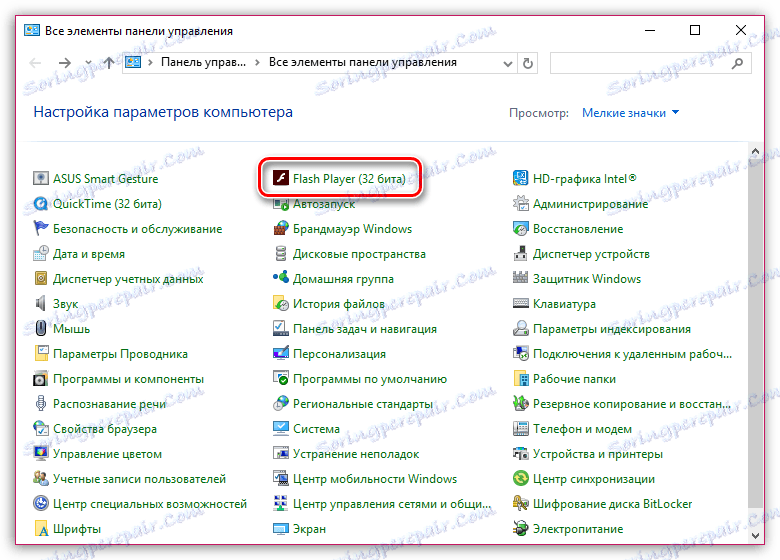
U prozoru koji se otvori idite na karticu "Napredno", a u odjeljku "Prikaz podataka i postavki" kliknite gumb "Izbriši sve" .
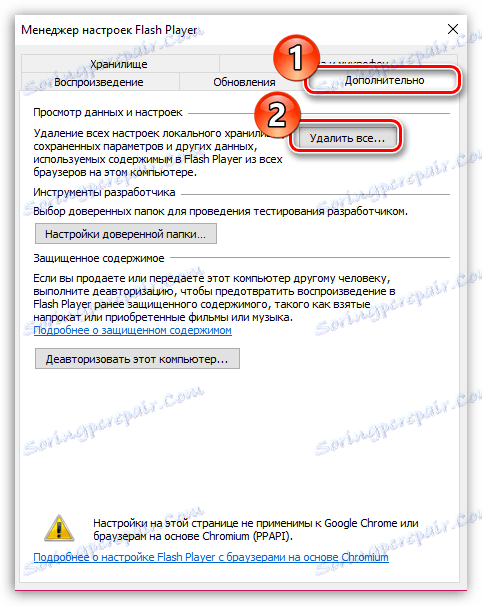
Provjerite imate li kvačicu pored opcije "Izbriši sve postavke podataka i web-lokacija" , a zatim kliknite gumb "Obriši podatke" .
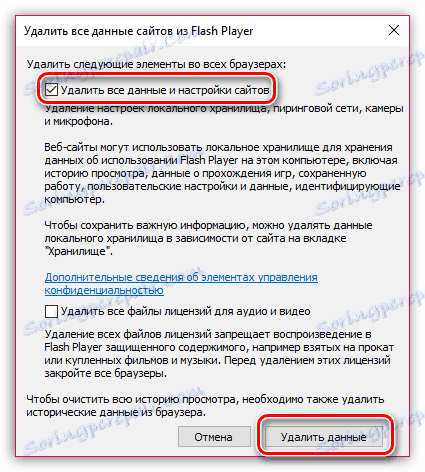
Uzrok 6: kumulativna predmemorija Flash Playera
S obzirom na probleme u preglednicima, često smo naglasili da uzrok mnogih problema može biti predmemorija web preglednika. Slična situacija može nastati s Flash Playerom.
Da biste izbrisali predmemoriju za Flash Player, otvorite niz za pretraživanje u sustavu Windows i u njega unesite sljedeći upit za pretraživanje:
% appdata% Adobe
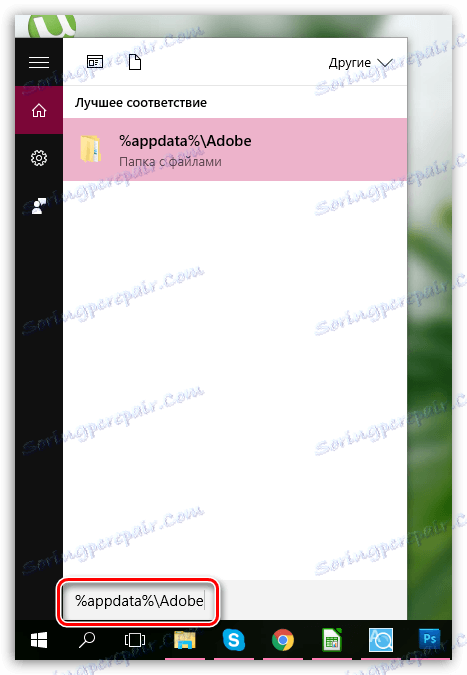
Otvorite rezultirajuću mapu u rezultatima. Ova mapa sadrži još jednu mapu "Flash Player" , koju ćete morati izbrisati. Po završetku uklanjanja preporučuje se ponovno pokretanje računala.
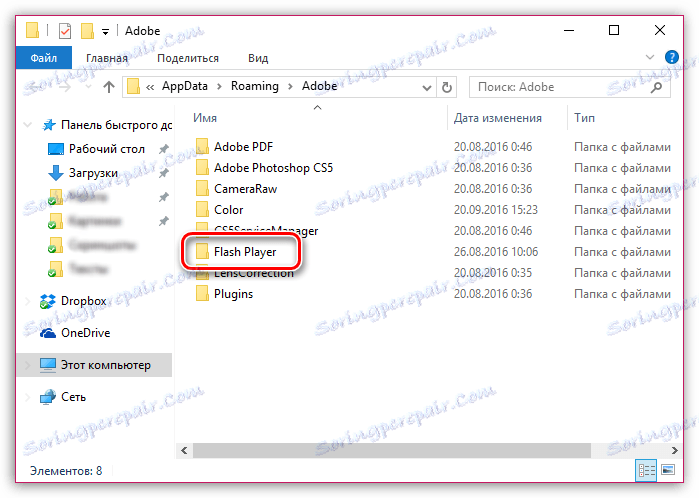
Uzrok 7: Neispravno ubrzanje hardvera
Ubrzanje hardvera omogućuje vam lagano smanjivanje opterećenja programa Flash Player u pregledniku, ali istodobno može izazvati probleme pri prikazivanju Flash sadržaja.
U tom slučaju, trebate otvoriti bilo koju stranicu u pregledniku gdje se nalazi Flash sadržaj (to može biti video, online igra, banner itd.), Desnom tipkom miša kliknite sadržaj i u kontekstnom izborniku koji se pojavljuje, idite na " Opcije . "

Poništite potvrdni okvir "Omogući ubrzanje hardvera" , a zatim kliknite gumb "Zatvori" . Nakon izvođenja ovog postupka, preporučujemo da ponovno pokrenete preglednik.

Razlog 8: Pogrešan rad preglednika
To se posebno odnosi na preglednike u kojima je Flash Player već zaren po zadanom (na primjer, ako Flash Player ne funkcionira u Chromeu, Yandex.Browseru itd.).
U tom će slučaju morati deinstalirati preglednik, a zatim preuzeti i instalirati novu verziju. Da biste to učinili, otvorite izbornik "Upravljačka ploča" , postavite zaslon "Mali ikoni" u gornjem desnom kutu prozora, a zatim idite na "Programi i značajke" .
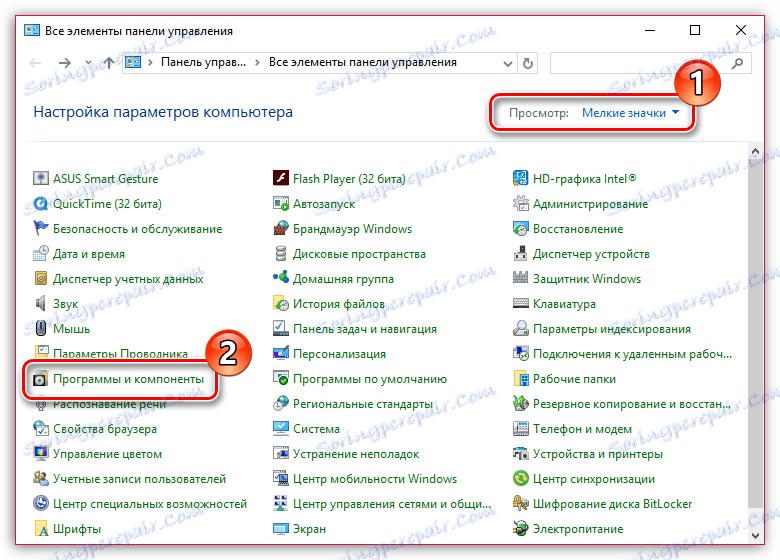
Pronađite svoj preglednik na popisu instaliranih programa, desnom tipkom miša kliknite na njega i odaberite "Delete" .
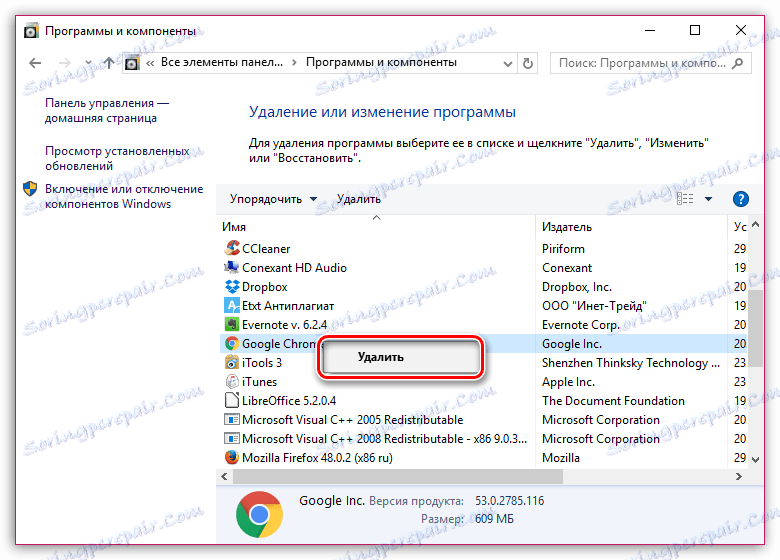
Nakon što dovršite deinstalaciju preglednika, ponovo pokrenite računalo, a zatim nastavite s preuzimanjem i instaliranjem nove verzije.
Nadamo se da u ovom članku možete pronaći odgovor na pitanje zašto Flash Player ne radi u Yandex.Browseru i drugim web preglednicima. Ako i dalje ne možete riješiti problem, pokušajte ponovo instalirati sustav Windows - iako je to krajnji način rješavanja problema, u mnogim je slučajevima i najučinkovitiji.